Kindle Fire-nettbrettet, ofte referert til som Amazon Fire-nettbrettet, er en praktisk dings som kan forbedre hverdagen betraktelig.
Det er et avansert teknologisk nettbrett som muliggjør surfing på nettet, visning av bilder og videoer, bruk av applikasjoner, fangst av minneverdige øyeblikk og mye mer.
Som alle andre tekniske enheter kan det imidlertid oppstå feil og problemer. Dette kan være frustrerende, spesielt når skjermen fryser mens du er opptatt med viktige oppgaver.
I slike situasjoner er det ofte lurt å tilbakestille Kindle Fire-nettbrettet for å løse problemet raskt.
Du bør også vurdere en tilbakestilling til fabrikkinnstillinger hvis du planlegger å selge enheten. Dette sikrer at ingen av dine personlige og sensitive data forblir lagret.
I denne artikkelen skal vi se nærmere på hvordan du enkelt kan tilbakestille enheten. Før vi gjør det, la oss diskutere Kindle Fire-nettbrettet litt nærmere.
En sammenligning av Kindle Fire-nettbrett og andre nettbrett
Selv om Kindle Fire-nettbrett og andre nettbrett kan se ut til å ha lignende funksjoner, er det noen viktige forskjeller som er verdt å merke seg.
Valget av nettbrett avhenger i stor grad av ditt behov og bruksområde. For noen kan et Kindle Fire-nettbrett være det perfekte valget, mens andre kan ha behov for noe annet.
Operativsystemet Fire OS, som driver Kindle Fire-nettbrettet, er spesielt rettet mot underholdning, samtidig som det gir deg mulighet til å utføre enkle oppgaver.
På den andre siden har vi iPad, en kraftpakke som kan håndtere krevende oppgaver som design, oppgavebehandling og mye mer.
Her er en detaljert sammenligning av de to enhetene:
| Kindle Fire HD 8 | iPad Air 2022 (5. generasjon) | |
| Lagringsalternativer | 32 GB & 64 GB | 64 GB og 256 GB |
| Utvidbar lagring | Ja, med micro SD-kort | Ja, med iCloud-stasjon |
| Skjermstørrelse | 8.0 tommer (20.32 cm) | 10.9 tommer (27.686 cm) |
| Batteritid | Opptil 13 timer | Opptil 10 timer |
| Spillytelse | Begrenset ytelse | Kraftig ytelse |
| Bakkamera | 2 MP | 12 MP |
| Frontkamera | 2 MP | 12 MP |
| RAM | 2 GB | 8 GB |
| Pris | $99,99 | $329 |
Når det gjelder Android-nettbrett, finnes det mange alternativer. Det ville derfor være urettferdig å velge ut en enkelt modell for å sammenligne den med Kindle Fire-nettbrettet. De fleste Android-nettbrett tilbyr mange av de samme funksjonene som iPad, og er også kraftige.
En viktig forskjell mellom Kindle Fire-nettbrettet og iPad er prisen. Kindle Fire er betydelig rimeligere.
Hvis du er på utkikk etter et rimelig nettbrett for å se filmer, serier og bruke sosiale medier, er Kindle Fire et godt valg.
iPad er dyrere, men tilbyr mer avanserte funksjoner og er en god investering på lang sikt.
I tillegg til underholdning kan iPad brukes til å utføre oppgaver, delta i undervisning, gjennomføre møter og legge planer. Det er en enhet designet for tyngre bruk.
Kindle Fire-nettbrettet kommer i ulike varianter og farger. De nyeste modellene, Fire HD 8 og Fire HD 8 Plus, koster henholdsvis $99,99 og $119,99. Begge har 32 GB lagring, men det finnes også varianter med større lagringskapasitet.
2022-modellen av iPad Air starter med 64 GB lagring og koster $329. Prisforskjellen er tydelig. Hvis Kindle Fire-nettbrettets funksjoner dekker dine behov, er det et fornuftig valg for deg.
La oss nå gå rett til opplæringen.
Tilbakestill Kindle Fire til fabrikkinnstillinger
En fabrikktilbakestilling av Kindle Fire-nettbrettet er en enkel prosess, men det er viktig å følge alle trinnene korrekt.

Husk at en tilbakestilling til fabrikkinnstillinger sletter alt nedlastet innhold, inkludert kjøp i apper. Nettbrettet vil være som nytt.
Denne metoden er spesielt nyttig når du skal selge eller gi bort enheten.
Her er fremgangsmåten:
Trinn 1: (Valgfritt) Koble ut den utvidbare lagringen hvis det er nødvendig.
Trinn 2: Åpne «Hurtiginnstillinger» ved å sveipe nedover fra toppen av skjermen to ganger.
Trinn 3: Trykk på Innstillinger-ikonet.
Trinn 4: Trykk på «Enhetsalternativer», og deretter på «Tilbakestill til fabrikkinnstillinger».
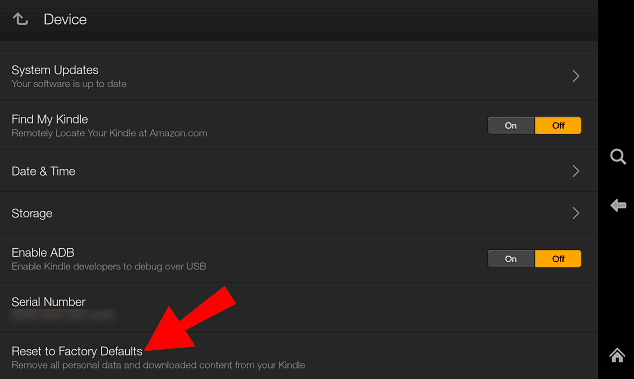
Dette kan ta litt tid, så vær tålmodig. Når tilbakestillingen er fullført, vil enheten også være koblet fra Amazon-kontoen din.
En annen metode for å tilbakestille Kindle Fire-nettbrettet er via gjenopprettingsmenyen. Dette gjøres ofte når du opplever feil som skjermfrysning eller andre problemer.
Her er fremgangsmåten for det:
Trinn 1: Koble ut den utvidbare lagringen hvis det er nødvendig.
Trinn 2: Avhengig av enhetsmodellen din, må du trykke på en kombinasjon av knapper i dette trinnet.
Hvis du bruker en Kindle Fire HDX (3. generasjon), Fire (4. generasjon) eller Fire HD 10 (7. generasjon), trykker du samtidig på av/på-knappen og volum opp-knappen. Slipp knappene når du ser en logo på skjermen.
For alle andre enheter, trykk og hold inne av/på-knappen og volum ned-knappen samtidig i 5 sekunder, og slipp dem.
Trinn 3: Du skal nå se alternativene i gjenopprettingsmodus. Bruk volum opp- og ned-knappene for å navigere gjennom menyen.
Trinn 4: Velg «Tørk data/tilbakestill til fabrikk» med av/på-knappen og bekreft valget.

Vent til tilbakestillingen er fullført. Det er alt.
Konklusjon
Å tilbakestille en enhet kan være litt skremmende, så jeg håper denne artikkelen har hjulpet deg med å gjennomføre prosessen på en enkel måte.
Dette bør også løse problemet du har hatt med enheten. Hvis problemet vedvarer, bør du kontakte kundeservice eller besøke et servicesenter. 🧑💻
Etter tilbakestillingen kan du nyte enkel strømming på Kindle Fire-nettbrettet ditt ved å bruke en av disse VPN-ene.